Chromebook で Zoom ミーティングを録画する方法
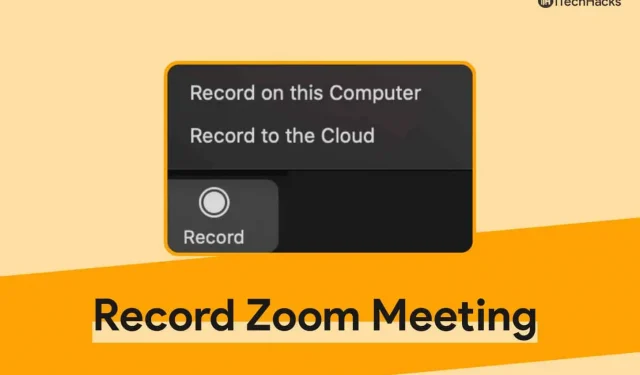
最近では、多くの人が Chromebook で Zoom を使用して会議に参加することを選択しています。これは、Chromebook が Windows や macOS PC に比べてはるかに安価であり、会議への参加やメモを取るなどの小さなタスクに非常に役立つためです。Chromebook で Zoom を使用する場合、一部のインターフェイス要素が PC または Mac の Zoom と異なる場合があります。多くのユーザーから、Chromebook の Zoom アプリには録画オプションがないことが報告されています。このため、Chromebook で大規模な会議を録画することはできません。
コンテンツ:
- 1 Chromebook で Zoom ミーティングを録画する
- 2 Zoom In Chromebook には録画ボタンがないのはなぜですか?
- 3 Chromebook で Zoom ミーティングを録画する
- 4 結果
Chromebook で Zoom ミーティングを録画する
Chromebook で Zoom ミーティングを録画できない場合は、この記事が役に立ちます。この記事では、Chromebook で Zoom 会議を録画する方法について説明します。
Zoom In Chromebook に録画ボタンがないのはなぜですか?
Windows PC または Mac 上の Zoom は Chromebook とよく似ていますが、唯一欠けているのは録画ボタンです。PC で Zoom アプリを使用すると、無料または有料アカウントに録画ボタンが表示されます。通常の PC で無料の Zoom アカウントを使用しているユーザーは、ミーティングをローカルに記録できます。ただし、ユーザーが有料版の Zoom を使用している場合は、セッションをローカルおよびクラウドに記録するオプションがあります。
ただし、Chromebook で Zoom を使用する場合、無料アカウントを使用している場合は、Zoom に録画ボタンがないことがわかります。有料のZoomアカウントを使用すると録画ボタンが表示されますが、これでできるのは会議を録画してクラウドに保存することだけです。Chromebook で Zoom を使用しているユーザーには会議を記録するオプションはなく、有料アカウントを持つユーザーはクラウドでのみ会議を記録できます。Chromebook には、ユーザーがローカルで予定を記録できるようにするオプションがありません。
Chromebook で Zoom ミーティングを録画する
Chromebook の Zoom が Windows PC や Mac の Zoom とどのように違うのか、そしてなぜ録画ボタンがないのかがわかったので、Zoom ミーティングの録画プロセスに進むことができます。デバイスで Zoom ミーティングを録画するには、次の手順に従います。
- Chromebook で Zoom アプリを開きます。Zoom ミーティングを録画する前に、有料または教育用の Zoom アカウントを持っていることを確認してください。
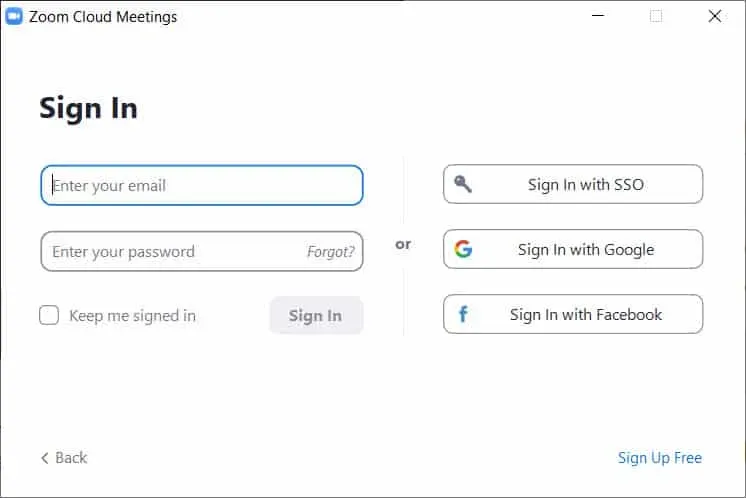
- 記録したい会議に接続します。
- Zoom アプリのミーティング ツールバーに移動すると、ここに[録画]ボタンが表示されます。
- 「録画」ボタンをクリックして 、Zoom ミーティングの録画を開始します。
- [録画]ボタンをクリックすると、録画は自動的にクラウドに保存されるため、ファイルを保存するオプションはありません。
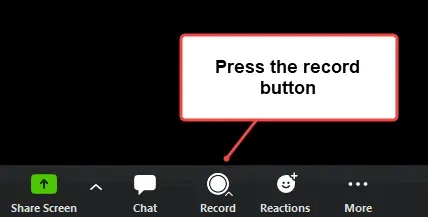
- いつでも録画を一時停止または停止することができます。会議ツールバーに移動し、[ 一時停止] ボタンをクリックして録画を一時停止し、 [停止] ボタンをクリックして録画を停止するだけです。
- ミーティング終了後、または録画を停止した後、Zoom Web ポータルからアクセスできます。
- 録画にアクセスするには、Zoom Web サイトにアクセスしてください。ここでアカウントを使用してログインします。
- 次に、左側のメニューで「個人」セクションに移動し、「投稿」をクリックします。ここには、クラウド録画 と ローカル録画という 2 つの録画オプションが表示されます。
- クラウド録画に移動します 。Zoom ミーティングを録画した日付を入力するように求められます。
- 日付範囲とステータスを選択し、「検索」をクリックしてエントリを取得します。ID がわかっている場合は、ID でエントリを検索できます。
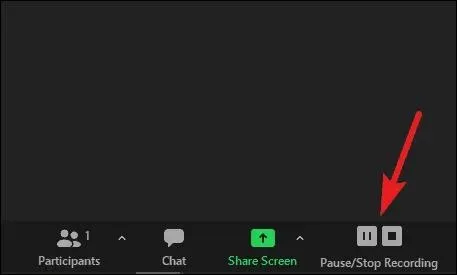
- Zoom の録画をローカルにダウンロードすることもできます。Zoom エントリの横にある「その他 」をクリックし、「ダウンロード」をクリックしてZoom ファイルをダウンロードします。
結論
これは、Chromebook で Zoom 会議を問題なく録画する方法です。クラウドに記録したZoomミーティングをダウンロードすることもできます。ただし、上記の手順に従う前に、有料アカウントを使用していることを確認する必要があります。そうして初めて、Zoom ミーティングを録画できるようになります。



コメントを残す